Sådan bruger du Presenter Coach i Microsoft PowerPoint Online
Microsoft PowerPoint er det mest brugte præsentationsværktøj på planeten, og det af meget gode grunde. Hvis du ønsker at lave professionelle præsentationer til arbejdet, så er dette program det bedste bud, da det er super nemt at bruge, og derfor bør det ikke tage lang tid at forberede.
Nu er PowerPoint -webappen måske ikke så funktionsrig sammenlignet med desktopversionen, men den er god nok til det meste af det, du skal lave. Microsoft introducerede en cool funktion kaldet Presenter Coach til PowerPoint på nettet. Værktøjet er designet til at give brugerne mulighed for at øve deres præsentationer privat, før de træder ind i den virkelige verden.
Inden du går videre, skal du bare huske på, at der kræves en Microsoft-konto(Microsoft account) for at bruge webversionen af PowerPoint . Så fortsæt og opret din konto, et trin, der er enkelt og ikke bør tage mere end fem minutter at få gjort.
Sådan bruger du Presenter Coach i PowerPoint
Inden du fortsætter, skal du besøge account.microsoft.com for at oprette en Microsoft- konto, hvis du ikke allerede har en.
Log ind med Microsoft-konto
OK, så den første ting, du skal gøre, er at logge ind på din Microsoft - konto ved at besøge PowerPoint -webappsiden(web app page) . Når du har gjort det, bør du se en liste over alle dine seneste onlinepræsentationer, hvis du har gjort dette før.
Alternativt kan du besøge Microsoft Office online-siden(online page) og derefter klikke på PowerPoint- knappen for at komme i gang.
Alle moderne webbrowsere understøttes her, men du kan godt bruge Mozilla Firefox i hele artiklen.
Start PowerPoint Presenter Coach

Vi antager, at du har et PowerPoint -dokument oprettet på forhånd på din computer. Klik(Click) på Upload og åbn, søg derefter dokumentet og upload det til webappen. Når det er gjort, skal du vælge Slide Show fra fanen øverst og derefter klikke på Øv(Rehearse) med træner(Coach) .
Lad os gøre os klar til at øve

Det første skridt at tage er at klikke på Øv med træner(Rehearse with Coach) -knappen, og derefter vente på, at den indlæses i fuld skærm. Sørg for at tillade browseren at bruge din mikrofon, når du bliver spurgt, da dette er meget vigtigt for at komme videre.
Vælg Begynd(Start) at øve fra under afsnittet, der siger Velkommen(Welcome) til PowerPoint Presenter Coach ( Preview ). Alt skulle nu begynde, så fortsæt og øv din præsentation ved at tale i mikrofonen.
Sørg for at klikke gennem alle slides, for at få en fuld rapport i slutningen af din præsentation.
How to create and use a Hanging Indent in Microsoft PowerPoint
Tag et kig på din rapport
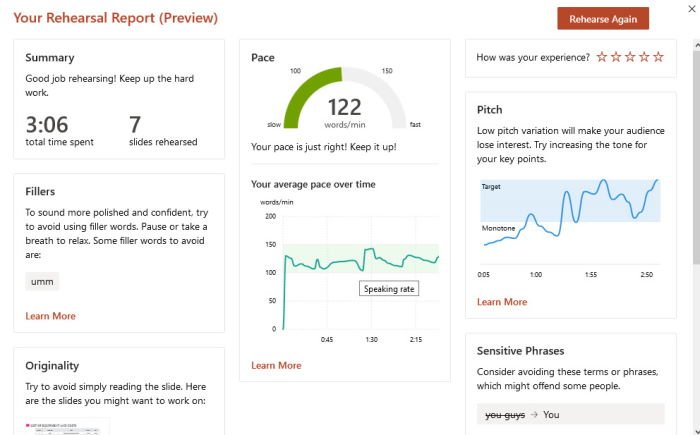
Når du er færdig med præsentationen, er næste trin at klikke på Esc -knappen på dit tastatur, og med det samme skulle systemet generere en rapport over din præstation. Som du kan se på billedet ovenfor, har vi brugt ordet umm et par gange, og det er dårligt.
Faktisk vil værktøjet under prøven genkende de ord, du taler, for at afgøre, om du leverer en sammenhængende præsentation.
Related posts
Sådan bruger du Measurement Converter i Microsoft Office
Sådan grupperes eller ophæves gruppering af objekter i PowerPoint Online og Google Slides
Sådan laver du et mindmap i Microsoft PowerPoint
Sådan opretter du en Word Cloud i Microsoft PowerPoint
Sådan optager du lydfortælling til Microsoft PowerPoint-præsentation
Sådan indsætter du en nedtællingstimer i en PowerPoint-præsentation
Sådan ændrer du sproget for din Microsoft-konto, Outlook, Office Online osv
Sådan tilføjer du en billedforklaring i PowerPoint Slide
Sådan slører du en del af et billede med PowerPoint
3 måder at kombinere flere PowerPoint-præsentationsfiler på
PowerPoint reagerer ikke, bliver ved med at gå ned, fryser eller hænger
Sådan slører du et billede i PowerPoint
Sådan ændres PowerPoint-diasstørrelsen: Alt du behøver at vide -
Sådan opretter og bruger du et hængende indrykning i Microsoft PowerPoint
Sådan laver du et rutediagram i PowerPoint
Sådan mestrer du Slide Master i Microsoft PowerPoint
Forskelle mellem Microsoft Excel Online og Excel til skrivebordet
Sådan søger du efter online skabeloner i Microsoft Word
Sådan repareres en korrupt PowerPoint-fil
Hvad Microsoft bør rette ved Office Online for at forbedre dets vedtagelse
